2 vienkārši veidi, kā dublēt iPhone, izmantojot / bez iTunes
"Mana meita aizmirsa sava iPhone piekļuves kodu. Kā dublēt iPhone invalīdiem, lai datus varētu saglabāt, pirms es tos atjaunoju rūpnīcas iestatījumos?"
- Apple kopiena
Saņemiet ziņojumus “iPhone ir atspējots. Savienojuma izveide ar iTunes "? Ja 10 reizes pēc kārtas nepareizi ievadījāt piekļuves kodu, jūsu iPhone tiks pilnībā atspējots, un jums tas būs rūpnīcā jāatjauno. Tomēr pēc rūpnīcas atiestatīšanas jūs zaudēsit visus datus savā iPhone. Tādējādi tas ir vai ir iespējams dublēt atspējotu iPhone pirms atjaunošanas?
Protams, jā! Šajā rakstā mēs piedāvājam 2 vienkāršus veidus, kā dublēt invalīdiem / bloķētam iPhone XS / XR / X / 8/7/7 Plus / SE / 6s / 6 / 5s / 5.
- 1. daļa: Kā dublēt iPhone invalīdus bez iTunes
- 2. Daļa: Kā dublēt bloķēto iPhone ar iTunes, kuru esat sinhronizējis ar
- 3. daļa: Kā efektīvi atbloķēt iPhone ar invaliditāti
1. daļa: Kā dublēt iPhone invalīdus bez iTunes
Pievienojiet bloķēto iPhone datoru ariTunes ir atvērts, bet nevarat to dublēt? Neuztraucieties, šeit ir vienkāršs veids, kā dublēt datus bloķētā iPhone bez iTunes. Nepieciešams Tenorshare iCareFone, labākais bezmaksas iPhone rezerves rīks iPhone dublēšanai, kad iTunes nevar atpazīt jūsu ierīci. Tagad, kad iPhone ir atspējots, rīkojieties šādi, lai dublētu datus.
Pirmkārt, bez maksas lejupielādējiet un instalējiet Tenorshare iCareFone savā datorā.
- Palaidiet Tenorshare iCareFone un savienojiet savu iPhone ar datoru, izmantojot USB kabeli. Galvenajā saskarnē atlasiet “Dublēt un atjaunot”.
- Tagad atzīmējiet izvēles rūtiņu pirms failiem, kurus vēlatiesdublēt vai vienkārši atlasīt visus. Noklikšķiniet uz "Dublēt", lai dublētu datus par invalīdu iPhone bez iCloud / iTunes. Dublēšanas laiks ir atkarīgs no jūsu iPhone datu lieluma.
- Kad tas ir pabeigts, varat noklikšķināt uz “Atjaunot ierīcē” vai “Eksportēt uz datoru”, lai saglabātu dublējuma datus vai nu savā iPhone, vai datorā.



2. Daļa: Kā dublēt bloķēto iPhone ar iTunes, kuru esat sinhronizējis ar
Šī metode darbojas tikai tad, ja esat veicis asava iPhone dublējums uzticamā datorā. Ja jūs kādreiz esat sinhronizējis savu iPhone ar iTunes un patreiz neesat restartējis savu iPhone, iespējams, varēsit izveidot dublējumu. Bet šī metode nav pārliecinoša. Iespējams, ka, ja mēģināsit to dublēt, būs nepieciešama piekļuves kods.
- Savienojiet savu iPhone vai iPad ar datoru, izmantojot USB, un atveriet iTunes
- Cilnes joslā noklikšķiniet uz ierīces ikonas un noklikšķiniet uz Dublēt tūlīt, lai sāktu ierīces dublēšanu.

3. daļa: Kā efektīvi atbloķēt iPhone ar invaliditāti
Pēc iPhone tālruņa dublēšanas tagad atbloķējiet savu bloķēto iPhone. Parasti jums ir 3 veidi, kā labot invalīdu iPhone, kā mēs uzskaitīti zemāk.
Dzēsiet savu iPhone, izmantojot atkopšanas režīmu, izmantojot iTunes
Ievietojiet savu iPhone atkopšanas režīmā. Pievienojiet iOS ierīci datoram un atveriet iTunes. Kad redzat iespēju Atjaunot vai Atjaunināt, izvēlieties Atjaunot.
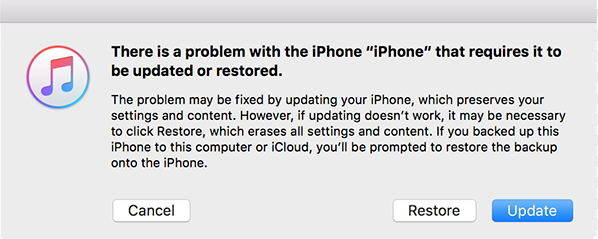
Izdzēsiet savu iPhone, izmantojot iCloud
Pierakstieties iCloud un pārlūka loga augšdaļā noklikšķiniet uz Visas ierīces un atlasiet ierīci, kuru vēlaties izdzēst. Noklikšķiniet uz Dzēst iPhone, lai izdzēstu ierīci un tās piekļuves kodu.

Izdzēsiet savu iPhone piekļuves kodu, izmantojot Tenorshare iCareFone
Tenorshare iCareFone, kuru mēs minējām iepriekš, ir spējīgslabot arī atspējot iPhone, jo īpaši, ja iTunes nevar atpazīt jūsu ierīci vai iCloud nevar izdzēst iPhone, jo funkcija Find My iPhone ir izslēgta. Pievienojiet bloķēto iPhone ar datoru, izmantojot USB, un rīkojieties šādi:
Palaist Tenorshare iCareFone> Atlasiet “RemontsOperētājsistēma "> Noklikšķiniet uz" Sākt ", lai jūsu ierīce tiktu atklāta> Noklikšķiniet uz" Advanced Mode "> Lejupielādējiet programmaparatūras pakotni> Noklikšķiniet uz" Start Repair ", lai atjaunotu ierīci.
Pēc atjaunošanas ierīce tiks automātiski atsāknēta, un jūs iPhone iestatījāt jaunu piekļuves kodu.
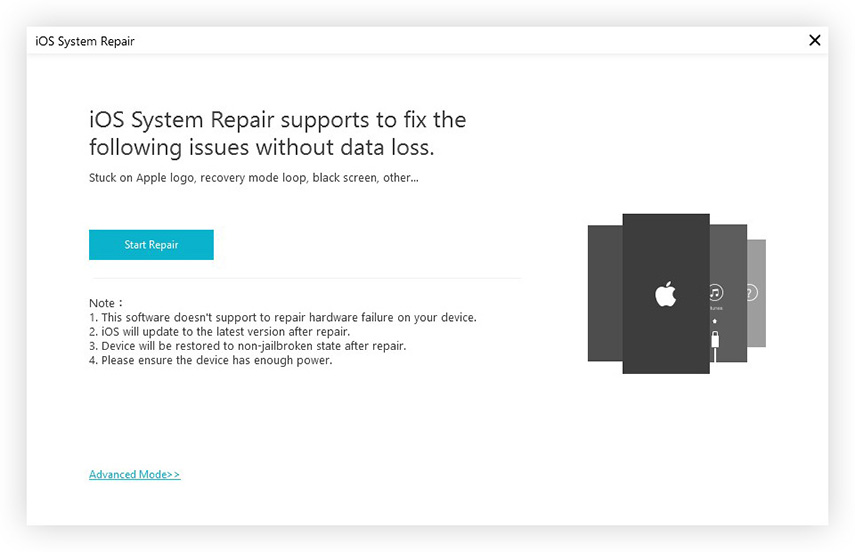
Tātad, mēs esam parādījuši, kā dublēt atspējotu iPhone ar / bez iTunes un 3 opcijas, kā salabot jūsu atspējoto iPhone. Mēs ceram, ka mūsu risinājumi palīdzēs jums atrisināt jūsu problēmu.









